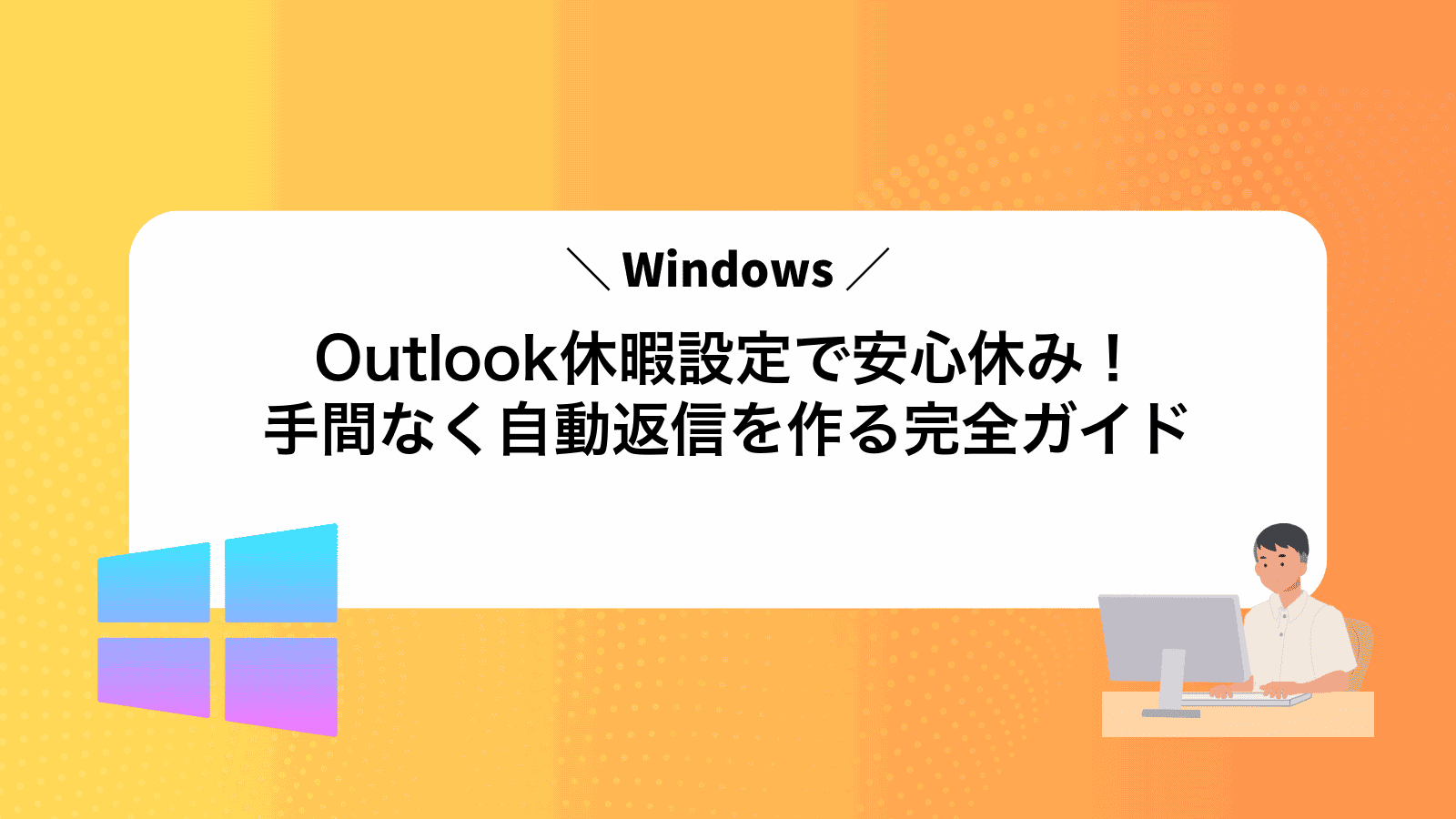Outlookで仕事メールを受け取るたびに、休暇設定がうまくできず外出中も通知が鳴り続けて困っていませんか。
実際には、画面の隅にある数個のボタンを順に押すだけで、自動返信と予定表のブロックが同時に整い、取引先にも同僚にも丁寧にお知らせできます。覚えてしまえば毎回わずか1分で完了するので、休日前夜の慌ただしさから解放されます。
今すぐ手順を確認して、メール対応への不安を手放し、心からリフレッシュできる休日を迎えましょう。
Outlookで休暇設定をスムーズに始める手順
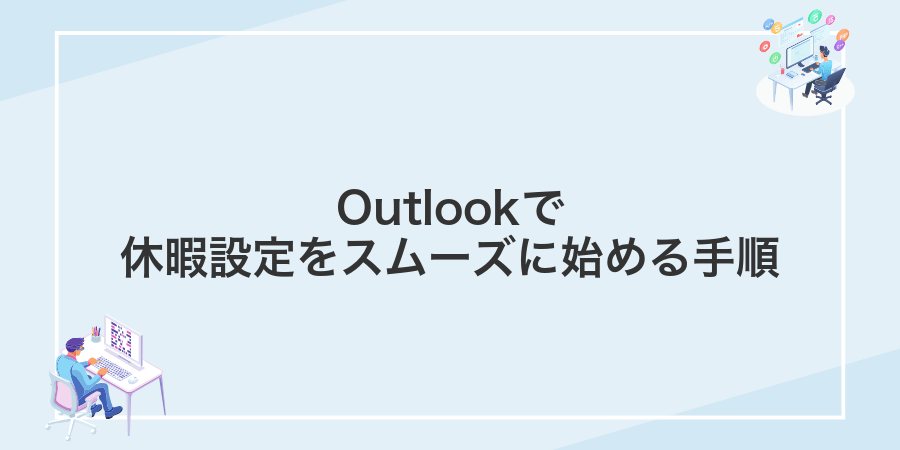
Outlookで休暇設定を始める方法は主に3つあります。使っている環境や好みに合わせて選ぶとスムーズに進みます。
- Outlookデスクトップアプリ:Office365やMicrosoft365を導入しているパソコンで使う場合におすすめ。細かな設定もGUIで直感的に操作できます。
- Outlook Web版:ブラウザを開くだけなので手軽です。プログラマー視点ではブックマークしておけばワンクリックで休暇設定画面に飛べるのがうれしいポイントです。
- Outlookモバイルアプリ:外出先や出張中にスマホだけでサクッと設定したいときに便利です。PC版と同じ設定がクラウド経由で同期されます。
どの方法も数クリックで完了するので、自分に合いそうな手順からチャレンジしてみてください。
Outlookデスクトップアプリで休暇設定を行う

Outlookデスクトップアプリを開くと、休暇設定は「ファイル」メニューからかんたんにアクセスできて、開始日と終了日はカレンダーから選ぶだけでセットできます。
社内向けメッセージと社外向けメッセージをそれぞれ登録できるので、チームには具体的な補足を伝えながら、取引先やお客様には要点をシンプルにお知らせできるのがうれしいポイントです。
プログラマーっぽい小ワザとして、あらかじめ定型文を署名として用意しておくと、コピー&ペーストなしでスムーズに内容を反映できて手間がぐっと減ります。
①Outlookを起動してファイルタブを押す
デスクトップまたはタスクバーにあるOutlookアイコンをダブルクリックしてアプリを開きます。
画面左上の「ファイル」タブをクリックすると、アカウント情報やオプションメニューが表示されます。
②自動応答ボタンをクリックする
リボンが折りたたまれている場合は、右上の「⌃」アイコンをクリックして展開します。
画面上部のホームタブを選び、その中にある自動応答または「不在通知」ボタンをクリックしてください。
③自動応答を送信するにチェックを入れる
「自動応答を送信する」のチェックボックスをクリックしてオンにします。
このチェックを入れると、設定した期間中だけ届いたメールに自動で返信が送られるようになります。
Office365版Outlookでは別ウィンドウが開くことがあるので、ポップアップブロックの解除も合わせて確認しましょう。
④開始日時と終了日時をカレンダーで選ぶ
開始日時の欄をクリックするとカレンダーがパッと開きます。左右の矢印ボタンで月を移動して、休みに入りたい日をポチッと選んでください。時間もカレンダー下のリストからサクッと指定できます。
次に終了日時の欄をクリックして、同じようにカレンダーから終わりの日を選びます。日をまたぐ場合は翌日をしっかり選択しておくと安心です。
⑤社内向けメッセージ欄に休暇の案内を書く
Outlookの自動返信設定画面で「社内ユーザー」タブを開きます。本文欄に「お疲れさまです。◯月◯日から◯月◯日まで休暇をいただきます。急ぎのご用件は○○(担当者名)までご連絡ください。」のように挨拶・休暇期間・代替担当者を入れます。
プログラマーならではのコツとして、よく使う定型文をクイックパーツに登録しておくと、次回の設定がサクッと完了します。
社内向けには具体的な代替担当者名と連絡方法を必ず入れて、チームメンバーが混乱しないようにしましょう。
⑥社外向けタブを開いてメッセージを貼り付ける
上部ナビの「社外向け」タブをクリックして表示を切り替えます。返信欄をクリックしたら、あらかじめコピーしておいた文面をCtrl+Vで貼り付けてください。貼り付けたら表示を確認して次に進みます。
⑦OKを押して設定を保存する
編集した内容を反映するために右下のOKをクリックしてください。これで休暇設定が確実に保存されます。
⑧カレンダーに休暇予定をドラッグして表示を確認する
画面左下のカレンダーアイコンをクリックして、カレンダービューに切り替えます。
ナビゲーションウィンドウの「自分のカレンダー」から先ほど作成した休暇予定を見つけます。
休暇予定をクリックしたまま、確認したい日付の枠までドラッグ&ドロップします。
正しい時間帯や色で表示されているかチェックします。表示がずれている場合は、ドラッグ後に枠を上下にスライドして時間を微調整しましょう。
複数カレンダーを重ねている場合は、意図しないカレンダーに重ねないよう、左上のチェックボックスで表示を絞り込んでからドラッグすると安心です。
OutlookWeb版で休暇設定を行う
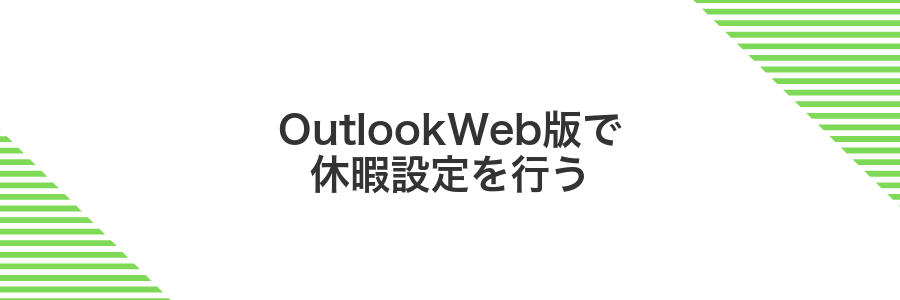
OutlookのWeb版はブラウザさえあればすぐにアクセスできるので、アプリを入れられない環境でも休暇設定ができるのがうれしいポイントです。会社のPCだけでなく自宅や外出先の端末から同じ手順で操作できるので、うっかり忘れて慌てる心配がありません。
- インストール不要:ブラウザで開くだけなので手軽に設定できる
- どの端末からも同じ画面:会社PC、自宅PC、共有PCでも迷わず操作できる
- クラウド同期:Exchange Online上で有効になるので自動返信の反映が早い
①ブラウザーでOutlookを開き歯車アイコンを押す
パソコンに入っているGoogle ChromeやMicrosoft Edgeを立ち上げて、アドレス欄にoutlook.comと入力してEnterキーを押してください。
サインイン画面が出たら会社や学校のメールアドレスとパスワードを入れてログインします。
画面右上にある歯車アイコンが設定メニューです。アイコンにカーソルを合わせると「設定」と出るので、そっとクリックしてください。
②すべてのOutlook設定を表示を選ぶ
右上の歯車アイコンをクリックするとクイック設定パネルが開きます。パネル下部までスクロールしてすべてのOutlook設定を表示を押すと、詳しい設定画面に移動できます。
③メールを開いて自動応答をクリックする
Outlookの画面で受信トレイから設定したいメールをダブルクリックして開きます。上部メニューにある自動応答のアイコンを探してください。
アイコンは飛行機のマークで、マウスを合わせると「自動応答」と表示されます。見つからないときはメニューをゆっくりスクロールすると現れることが多いので試してみてください。
④自動応答をオンに切り替える
上部にある自動応答を送信するにチェックを入れます。
必要があれば「日付と時刻の範囲を設定する」を選んで開始日と終了日時を入力し、休暇期間をしっかり指定してください。
完了したら〈OK〉をクリックして変更を保存すれば、自動返信が有効になります。
⑤日付範囲を設定してメッセージを書く
自動返信の画面で「開始日」「終了日」をカレンダーアイコンから選びます。長期休みなら終了日をきちんと設定しておくと、戻り忘れを防げます。そのあと社内向けと社外向けのメッセージ欄に、休暇期間や急用先の連絡先などをわかりやすく書き入れましょう。長文になると読みづらいので、要点だけ箇条書きにするのがおすすめです。送信前にはプレビューで改行や誤字がないか確認すると安心ですよ。
⑥自分の予定表にも休暇予定を追加にチェックを入れる
「自分の予定表にも休暇予定を追加」のチェックボックスをオンにします。これで休暇期間がカレンダー上に色付き予定として表示され、チームの仲間にも自分の空き状況がひと目でわかるようになります。
もし複数カレンダーを使っている場合は、追加先のカレンダー名を確認すると、思わぬ予定ミスを防げます。
⑦保存ボタンを押してウインドウを閉じる
入力内容に間違いがないか確認したら、画面右下の保存を押します。設定ウインドウが自動で閉じたら、休暇中の自動返信が有効になっていますので安心です。
休暇設定ができたら広がる便利ワザ

休暇設定がサクッと完了したら、さらにメールまわりをグンと便利にする応用ワザを取り入れてみましょう。
| 応用ワザ | 活用シーン |
|---|---|
| 複数テンプレートを登録 | 相手や案件ごとに返信内容を切り替えたいとき |
| 連絡先ごとに個別設定 | 大事なお客様にだけ詳細情報を返信したいとき |
| カレンダー連動で自動ON/OFF | 予定表に合わせて自動で休暇メッセージ切り替え |
| 添付ファイル付き返信 | 補足資料を自動で送付して確認依頼するとき |
| メール振り分けルール連携 | 休暇中も重要メールだけフォルダーにまとめたいとき |
これらのワザを使いこなせば、休暇中も受信メールを上手にさばいて安心してお休みを満喫できます。気になるテクニックから試してみてくださいね。
自動返信メールの文面をテンプレート化して時短する
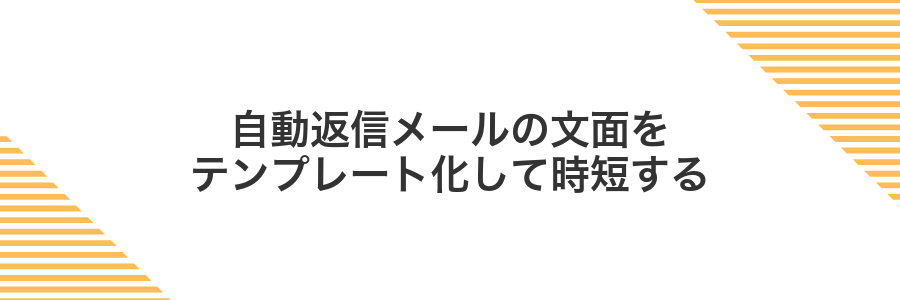
毎回同じ自動返信の文面を手入力していると、ちょっと面倒に感じることがありますよね。こういうときは定型文をテンプレート化しておくとワンクリックで呼び出せるので、サクッと返信設定が完了します。
Outlookの「クイックパーツ」や「定型文」機能に休暇用メッセージを登録しておくと、件名や署名を含めた文面をHTML形式のまま保存できます。プログラマー視点のコツとして、変数部分(戻り日時や連絡先)だけを残しておけば、細かい修正も最小限に抑えられます。
テンプレートフォルダーを作り定型文を保存する
エクスプローラーでドキュメントを開き、新しく「AutoReplyTemplates」など分かりやすい名前のフォルダーを作ります。
メモ帳を開き、休暇中の案内文を入力します。書式が不要ならそのまま保存、装飾が欲しい場合はリッチテキスト形式(.rtf)でも保存可能です。
Outlookの「自動返信(不在)」ダイアログを開いたら、先ほど保存したファイルを開いて内容をコピー&ペーストするだけでOKです。
保存先フォルダーをクイックアクセスにピン留めしておくと、毎回探す手間が省けます。
次回はテンプレートから呼び出して編集するだけにする
休暇案内メールの本文を入力したら、画面左上のファイルをクリックして、名前を付けて保存を選びます。ファイルの種類でOutlookテンプレートを選んで、分かりやすい名前を付けて保存しましょう。
ホームタブの新しいアイテム→その他のアイテム→フォームの選択をクリックし、「ユーザーテンプレートから選択」を開いて保存したテンプレートを選びます。件名や日付だけササッと編集して送信すれば完了です。
テンプレート名に年度や月を付けておくと、保存場所が増えても探しやすくなります。
共有カレンダーに休暇を公開してチームの調整を軽くする

予定表をみんなで共有しておくと、自分が休む日がひと目でわかるようになります。相談なしでカレンダーをぱっと見ただけで空き状況を把握できるので、急な会議招集やアサイン変更の手間がぐっと減ります。
- 見える化で調整スピードがアップ:休暇情報が共有カレンダーに自動反映されるから、わざわざ連絡を待たずにチーム全員の予定を確認できる。
- 色分けで一目瞭然:休暇は専用の色を設定しておくと、誰がいつ休むかがカレンダー上でパッと把握できる。
- 強い権限を与えずに公開できるから、見るだけのメンバーにも安全
- チームがリモートや多拠点の場合も同じカレンダーを参照できるから、時差対応がスムーズに進む
予定を右クリックして共有カレンダーへコピーする
Outlookのカレンダー画面でコピーしたい予定を右クリックします。メニューの中から「コピー」を選んでください。
左側のナビゲーションにある共有カレンダー名を右クリックし、「貼り付け」を選ぶと予定が同じ日時でコピーされます。
表示色を変えて誰の休暇かひと目でわかるようにする
Outlookのホームタブにある「カテゴリ」をクリックします。表示された一覧から「カテゴリのすべて表示」を選び、新しい色付きラベルにメンバー名を付けて登録してください。
カレンダーで休暇予定をダブルクリックし、開いたウィンドウの「分類」から先ほど作ったメンバー名のカテゴリを選ぶと、背景色が変わります。
カレンダーの表示タブで「カテゴリー別表示」を有効にすると、メンバーごとに色分けされた休暇がひと目でわかるようになります。
スマホのOutlookアプリで急な変更にも対応する
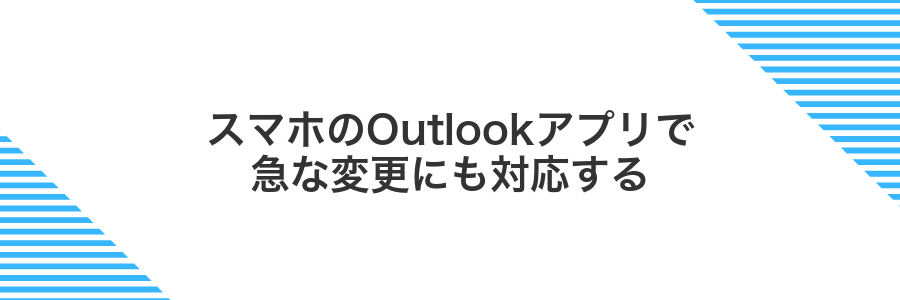
会議の合間や移動中に「休暇設定をPCからしかできない…」と気づいて焦ったことはありませんか。スマホのOutlookアプリなら、急な予定変更にもパッと対応できるので安心です。
アプリから数タップで自動返信のオンオフやメッセージの編集ができるうえ、クラウドで即同期されます。わざわざ自席に戻らなくても、出先でササッと設定を見直せるのがうれしいポイントです。
- 急な変更にもすぐ対応:会議中や移動中でも休暇設定を更新できる
- クラウドで即同期:PCと同じ設定がすぐ反映されるから安心
- 内外でメッセージ使い分け:社内向けと取引先向けを別々に設定できる
- スケジュール予約:あらかじめ開始日と終了日を決めれば自動でオンオフしてくれる
モバイルアプリの設定から自動応答を開く
スマホでOutlookアプリを起動したら、設定メニューから自動応答画面へ移動しましょう。外出先でもサクッと設定できます。
画面左上の自分アイコンをタップして、下にスクロールし「設定」を選びます。
設定画面で対象アカウントをタップし、「自動応答」を開いてスイッチをオンにします。
スライダーをオフに切り替えて内容を修正する
自動応答設定画面で「自動応答を送信する」のスライダーをクリックしてオフにします。色がグレーに変われば切り替え完了です。
スライダーを切り替えたあと、本文入力欄が編集可能になります。ここで必要な内容を修正してください。
よくある質問

- 自動返信が有効にならないのはなぜですか?
-
Exchangeアカウントでないと自動返信が動作しない場合があります。Outlookで「ファイル」→「アカウント設定」を開いて、自分のメールアカウントがExchangeかOffice365になっているか確認してみてください。POPやIMAPだと使えない機能なのでご注意ください。
- 祝日や週末だけ自動返信を止めたいときは?
-
Outlookの自動返信は連続した期間設定しかできないので、細かく止めるにはルール機能と組み合わせるのがおすすめです。「ホーム」→「ルール」→「仕分けルールと通知の管理」で、曜日や件名で除外条件を作成すると祝日だけ無効化できます。
ポイント:プログラマー視点で言うと、正規表現を活用すると件名や本文パターンで細かい除外条件を一気に設定できて便利です。
- 社内と社外で別々の自動返信メッセージにできますか?
-
Exchangeなら内部・外部向けメッセージをそれぞれ入力できます。「自動返信ルールの送信先」で社内ユーザーと社外ユーザーを選んで、文章を分けて登録してください。取引先向けに英語メッセージを用意するなどにも役立ちます。
休暇設定をし忘れた日はあとから直せる?
- 休暇設定をし忘れた日はあとから直せる?
-
Outlookの休暇自動返信は設定した時点からしか動かないので、過去に届いたメールには自動で答えが返りません。
でも心配いりません。メールルールを手動実行する手が使えます。「ホーム」→「ルール」→「ルールとアラートの管理」で、休暇用自動返信ルールを作成したあと「ルールの実行」で「受信トレイ」や「特定期間のメール」を指定すれば、過去のメールにも同じ自動返信を送れます。実行前にはテストフォルダで動作確認をすると、安全に使えます。
Outlookを閉じていても自動返信は届く?
- Outlookを閉じていても自動返信は届く?
-
Office 365やExchangeのアカウントなら、サーバー側で自動応答が動いているので、Outlookを閉じていてもメールを受け取った瞬間に自動返信が送信されます。
ただし、POP/IMAPの設定だと自動返信はOutlookアプリ内の機能なので、Outlookを起動していないとお返事が動きません。休暇中にPCをシャットダウンする場合はご注意ください。
土日だけ自動返信を止めることはできる?
残念ながらOutlookのもとからの機能では、土日だけ自動返信を止めるという指定はできません。
平日のみ自動返信を動かしたい場合は、VBAマクロでウィークデイを判定して返信を制御する方法か、金曜夕方と月曜朝に手動でON/OFFする運用が現実的です。
VBAなら曜日ごとの細かい制御がききますが、初めての方にはちょっとハードルが高めです。手動なら迷わず確実に土日は止められるので、慣れるまではこちらがおすすめです。
同期が終わらずメッセージが出ないときは?
いつまでも同期が終わらずメッセージが表示されないときは、まずネットワーク接続をチェックしてください。Wi-Fiや有線LANがオフになっていないか、社内ネットワークやVPNの影響を受けていないかを確認しましょう。
それでも改善しない場合は Outlook のキャッシュをリセットしてみましょう。以下の手順で行うと煮詰まりが解消しやすいです。
画面右下のタスクトレイからOutlookを右クリック→「終了」を選ぶか、タスクマネージャーでプロセスを終了させてください。
Windowsキー+Rで「%LOCALAPPDATA%\Microsoft\Outlook」と入力し、該当する.ostファイルをデスクトップなど別フォルダへ移動します。
Outlookを立ち上げると新しい.ostファイルが自動生成され、先ほど移動したキャッシュのかわりに使われるので同期がスムーズに進みやすくなります。
.ostファイルを移動すると既読状態やローカルフォルダの未送信アイテムがリセットされる場合があります。問題解決後は元に戻すか再設定してください。
まとめ

Outlookの休暇設定はメニューから「自動返信」を選び、期間を指定し、返信文を入力するだけで完了します。パソコン版ではオプションを細かく調整でき、スマホ版でも手軽にオンオフの切り替えができるので、環境に合わせて使い分けても安心です。
これで大事なメールも漏れなく対応できるようになりますから、心置きなく休暇を楽しんでくださいね。